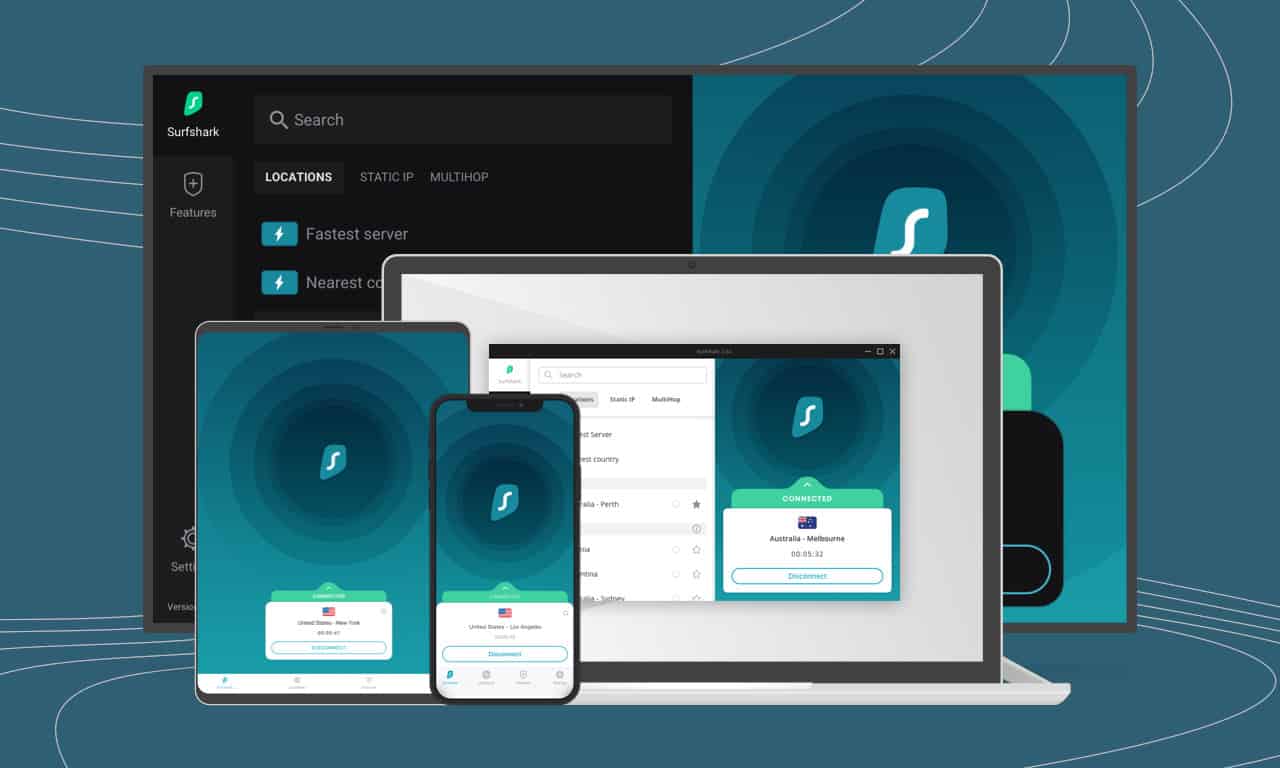Finn den beste VPN-en for Bluestacks
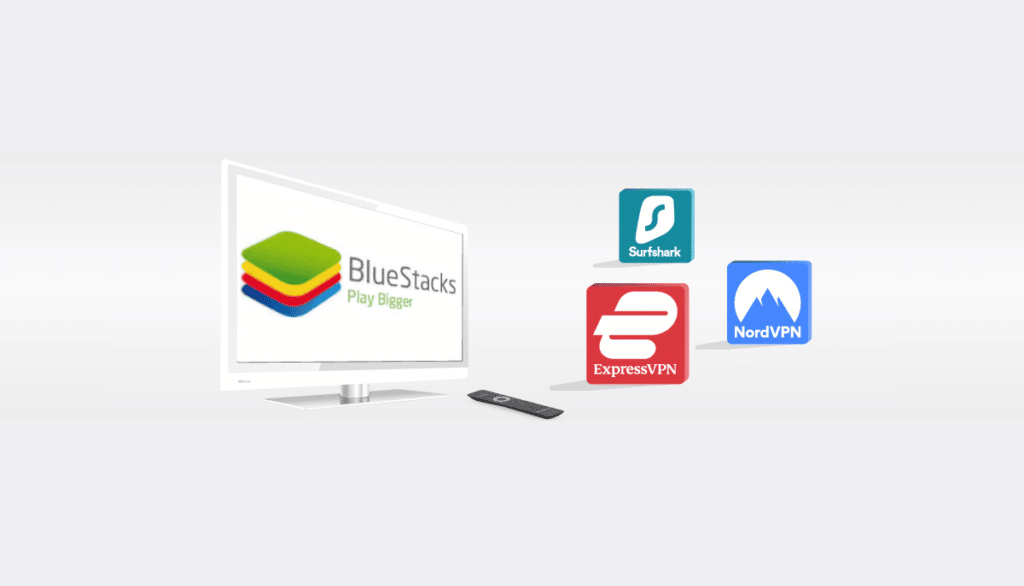
Om du ønskjer å køyre ein Android-emulator på PC-en din, vil du verkeleg trenge ein Bluestacks VPN. Kvifor? Denne smarte programvara vil tillate deg å køyre Android-appar på Mac- eller Windows-eininga di, men du treng framleis å hindre internettleverandøren din og andre tenesteleverandørar frå å spore nettaktiviteten din. Å installere ein VPN på Bluestacks vil også hjelpe med å handtere mange sikkerheitsproblem knytte til ulike mobilappar.
Vil du vite meir om korleis du brukar ein VPN på Bluestacks? Vi har laga denne kraftfulle guiden som avdekkjer alt du treng å vite om kvifor du treng ein VPN Bluestacks, korleis du installerer den, og meir. Vi skal òg vurdere topp VPN-ar, og detaljere funksjonane du bør sjå etter når du vel den beste VPN-en for Bluestacks.
Kva er Bluestacks?
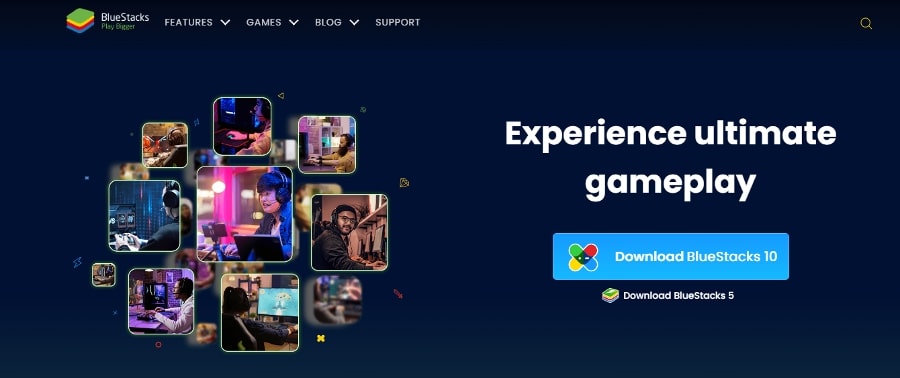
Bluestacks er programvaren du går til for å emulere Android-operativsystemet på din PC eller Mac. Med ikkje mindre enn 145 millionar brukarar verda over, er det ein av dei eldste Android-emulatorane som finst. Du kan bruke den til å køyre så godt som kva som helst Android-app du kan tenkje deg på din laptop. Den er òg ganske populær blant spelarfellesskapet. Faktisk er det ein av dei største mobile spelplattformene som lar deg køyre og spele Android-spel direkte på datamaskina di. Du kan spele titlar som det ikoniske PUBG Mobile, for å nemne nokre få.
Korleis laste ned og installere Bluestacks
Klar for å lære korleis du installerer ein VPN på Bluestacks? Heldigvis er prosessen med å laste ned og installere Bluestacks ganske enkel, sjølv for dei som ikkje er så teknisk kyndige. Før du lastar ned, sørg for at PC-en din oppfyller dei minste krava for Bluestacks-versjonen det gjeld. Om alt er i orden, følg desse enkle stega.
- Gå til det offisielle Bluestacks-nettstedet og klikk på «Last ned Bluestacks», så får du den nyeste versjonen av appen.
- Bluestacks-installasjonsprogrammet begynner umiddelbart å laste ned.
- Når nedlastingen er fullført, starter du installasjonsprogrammet ved å klikke på knappen «Installer nå».
- La det ta noen minutter før installasjonen er fullført. Du kan se hvor langt installasjonen er kommet ved å sjekke hvor lang tid det er igjen på skjermen.
- Når installasjonen er fullført, starter Bluestacks. Og akkurat slik kan du nå registrere deg på Google-kontoen din for å få tilgang til Play Store eller installere APK-filer.
Korleis bruke Bluestacks med ein VPN
Vi har fastslått at å bruke ein Bluestacks VPN hindrar uautoriserte partar frå å halde auge med dine nettaktivitetar. Du har nokre alternativ å utforske dersom du ønskjer å beskytte Bluestacks med ein VPN.
Det første er å installere VPN Bluestacks direkte på Android-emulatoren. Dette er vegen å gå om du ønskjer VPN-beskyttelse som ikkje påverkar resten av PC-en din. VPN-en opprettar ein delt tunnel som gjer at du kan bruke PC-en eller Mac-en din utan VPN-tilkoblinga.
Eit anna alternativ er å bruke VPN-appen for din Mac eller Windows. Ein slik VPN-tilkobling påverkar ALLE appane på PC-en din—inkludert Bluestacks. Nedanfor er ein kjapp oversikt over korleis du brukar VPN på Bluestacks for både ein PC og ein Mac.
Installer og bruk Bluestacks på ein PC
For å installere VPN for Bluestacks på PC-en din, følg desse enkle stega:
- Last ned Bluestacks fra nettstedet ved hjelp av trinnene som er beskrevet tidligere.
- Installer programmet på PC-en.
- Klikk på fanen Installer.
- Når du har installert Bluestacks, går du til Google Play Store.
- Velg det VPN-et du foretrekker, og installer det på PC-en.
- Når installasjonen er ferdig, går du til hjemmesiden.
- Klikk på VPN appen og logg inn.
- Velg og koble til en høyhastighetsserver i nærheten av deg.
- Fortsett å bruke appene dine eller spille spill.
Installer og bruk Bluestacks på ein Mac
For å gjere Mac-en din om til ein virtuell Android-app ved hjelp av ein VPN innanfor Bluestacks, følg desse raske stega:
- Start Bluestacks på Mac-enheten din.
- Gå til Google Play Store og last ned ditt foretrukne VPN.
- Opprett en konto eller logg på VPN-et med e-postadressen og passordet ditt.
- Trykk på OK for å aktivere VPN-tilkoblingen.
- Velg ønsket sted.
- Klikk på strømikonet som vises på skjermen for å koble til serveren.
Velje den beste VPN-en for Bluestacks
La oss kome ned til å velje den beste VPN-en for Bluestacks for dine behov. Brukarar har alle slags VPN-ar å velje mellom, men ikkje alle er verdt bryet. Etter å ha vurdert mange topp VPN-ar, skilde desse tre leverandørane seg ut for oss på ulike område, frå tryggleik til ytelse og alt imellom.
ExpressVPN
Samlet poengsum: 9.8
- Superraske servere
- AES 256-biters kryptering
- Støtter den private protokollen Lightway
- Pengene tilbake-garanti
Pengene-tilbake-garanti
ExpressVPN er den beste VPN-en å bruke for Bluestacks om du ønskjer ein lynrask VPN som støttar Android-versjonar 5.0 og høgare. Med gjennomsnittsfartar på 79.21Mbps, kan du stole på at den leverer brennkvikke fartar utan å gå på akkord med sikkerheita.
Dessutan er ExpressVPN ein svært sikker og privat Bluestacks VPN som kan skryte av fantastiske funksjonar som Split Tunneling og DNS Leak Protection. Vi må innrømme at det ikkje er det billegaste alternativet, men verdt kvar einaste krone om dei imponerande hastigheitene og dei omfattande serverlokasjonane er nokon trøyst. Du kan koble deg til nokon av dei 3,000+ serverane på 160 stader over heile verda.
NordVPN
Samlet poengsum: 9.6
- Utrolig raske servere
- Fantastiske sikkerhetsfunksjoner
- Verifiserte retningslinjer mot loggføring
- Opphever blokkering av strømmeplattformer
Pengene-tilbake-garanti
NordVPN er eit anna solid val om du ser etter ein VPN på Bluestacks med omfattande serverdekning. Med over 5,500 serverar rundt om i verda, bør du ikkje finne det vanskeleg å lokalisere ein nær deg. I tillegg har den serverar designa for å navigere strenge brannmurer i land som Kina. Nord utkonkurrerer ExpressVPN ved å støtte Android-versjonar 6.0 og høgare.
Forvent null når du brukar det med Bluestacks, takka vere dei raske hastigheitene som i gjennomsnitt er 80Mbps. Vi merka oss òg imponerande tryggingsfunksjonar som ein Kill Switch og DDoS-beskyttelse. Begge er essensielle for trygg bruk av Bluestacks og for nedlasting av blokkerte apper.
Surfshark
Samlet poengsum: 9.5
- Tillater et ubegrenset antall samtidige tilkoblinger
- Integrerer Stealth-modus
- Multihop-funksjon tilgjengelig
- Mer enn 3000 servere
Pengene-tilbake-garanti
Når du ser etter ein VPN for Bluestacks, treng du ikkje å bruke ein formue for å få ein. Det er spesielt sant om du vel SurfShark, vår beste verdi-VPN med premiumfunksjonar som konkurrerer med high-end VPNar. Du kan nyte tilgang til dei 3,200+ serverane verda over for ein relativt låg pris.
SurfShark er ein sikker VPN som køyrer på steinhard 256-bit kryptering. Du får også mange andre funksjonar, inkludert Multi-Hop, DNS-lekkasjebeskyttelse, og andre standardprotokollar som lar deg trygt laste ned blokkerte apper. Liksom ExpressVPN støttar SurfShark også Android versjon 5.0 og høgare.
Kvifor bruke ein VPN for Bluestacks?
Du veit no korleis du kan setje opp ein VPN for Bluestacks, no la oss diskutere kvifor du treng ein. Bluestacks, i seg sjølv, er generelt trygt å bruke. Men det er der du lastar ned mobilappar frå som kjem med potensielle risikoar. Gjennom åra har fleire Play Store-appar fått kritikk for alle slags grunnar, inkludert å vere vertskap for appar med skadevare.
Du kan stole på ein VPN for å gi deg ekstra tryggleik når du lastar ned apper. Så er det sjølvsagt problemet med at nokre apper er geoblokkerte. Ein VPN lastar ned geobegrensa apper på Google Play Store og går òg forbi IPS-drossling. Om du ser etter å bruke mobilapper som berre fungerer i avgrensa regionar, eller få tilgang til eit spel- eller filmkatalog frå eit anna land, vil du trenge ein Bluestacks VPN.
Feilsøking – Bluestacks VPN fungerer ikkje?
Er Bluestacks VPN-en din ikkje i drift? Fortvil ikkje. Det er ikkje uvanleg å stadig få ein feilmelding kvar gong du prøver å installere og bruke ein Bluestacks VPN. Det kan utan tvil vere frustrerande. For å hjelpe deg, har vi sett saman nokre grunnar til at irriterande feilmeldingar kan halde fram med å dukke opp:
- Du kan ha koblet til en server i en region som ikke støttes.
- Appen du bruker, kan ha identifisert og blokkert VPN-et ditt.
- Den sanne IPS-adressen din kan bli avslørt.
- Informasjonskapsler kan avsløre din virkelige posisjon.
- VPN-tilkoblingen din kan ha falt ut og sluttet å fungere.
For å rette opp i desse problema, er det verdt å utforske følgjande idear:
- Bekreft at du har koblet til en server i riktig område.
- Sjekk om du har aktivert lekkasjebeskyttelsesfunksjonen.
- Prøv en helt annen server.
- Prøv en annen nettleser.
- Slett informasjonskapslene dine.
- Kontakt VPN-tjenestens supportteam ved behov.
Dei nemnde feilsøkingstipsa bør hjelpe deg på rett veg. Men, om du har prøvd alle saman og framleis ikkje har hell, kan det vere verdt å oppgradere til ein annan VPN.
Konklusjon
Bluestacks er utan tvil ein populær programvare som gjer livet enklare for Android-brukarar. Evna til å bringe Android-opplevinga over på PC-en eller Mac-en din er praktisk. Likevel kan du ikkje sjå bort frå moglegheita for sikkerheitsproblem. I tillegg kan nokre apper du er interessert i vere geoblokkerte, noko som nektar deg tilgang.
Ein VPN navigerer seg gjennom desse hindringane og meir ved å beskytte dataa dine på nettet og bryte ned geografiske restriksjonar. Sjølv om det er slik, kan du berre nyte alt dette når du vel ein påliteleg og påliteleg VPN som ExpressVPN. Last ned ExpressVPN no og bruk Bluestacks med ro i sinnet.
Eksklusivt tilbud til Techrobots lesere: $6.67Måned (Lagre 49% + Få 3 måneder gratis)
Pengene-tilbake-garanti
OSS (Ofte stilte spørsmål)
Korleis bruke ein VPN på Bluestacks?
For å bruke ein VPN på Bluestacks, lastar du ned ein app direkte på Android-emulatoren. Eit alternativ er å koble emulatoren til via VPN-appen på datamaskina di. Det første alternativet beskyttar berre VPN-en din og ikkje heile PC-en. Det siste alternativet dekkjer alle appane som køyrer på PC-en, inkludert Bluestacks.
Korleis installere ein VPN i Bluestacks?
For å installere ein VPN på Bluestacks, last først ned frå den offisielle Bluestacks-nettsida. Følg dei intuitive oppmodingane og start VPN-en på eininga di. Besøk Play Store, vel ein VPN, last ned og registrer deg.
Kva for ein gratis VPN-app fungerer på Bluestacks?
Du kan bruke ein gratis VPN for Bluestacks om du ikkje er så ivrig etter å bruke pengar på eit betalt nettverk. Fleire alternativ er tilgjengelege å velje mellom, inkludert Proton, Atlas, og Hide.me. Avhengig av kva du vel, kan du til og med nyte ubegrensa data, fleire tenarar, og avgrensa kundestøtte.
Kva for VPN er den beste?
ExpressVPN er utan tvil ein av dei beste VPN-ane, med sin super-raske fart, omfattande serverlokasjonar, og robuste tryggleiksfunksjonar. Det er ein svært allsidig og enkel-å-setje-opp VPN som garanterer netttryggleik på tvers av dine einingar.